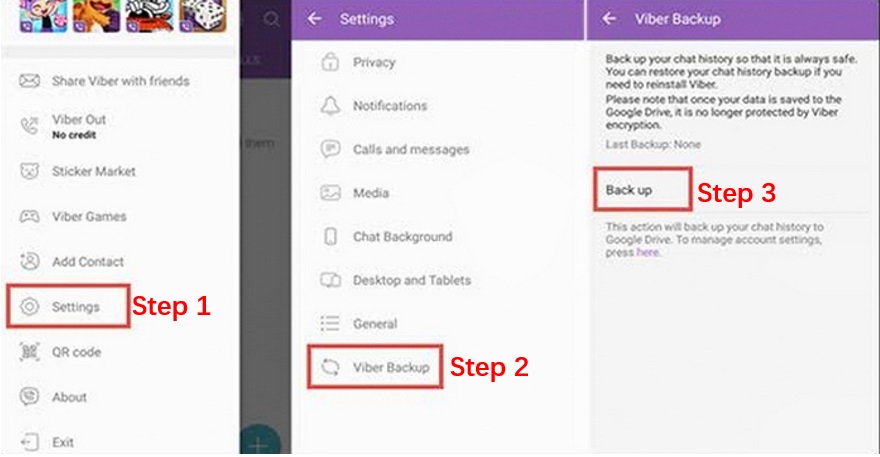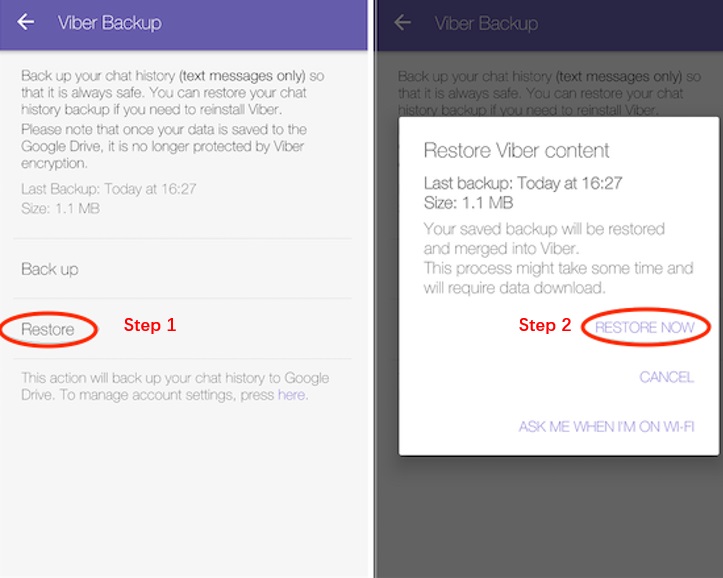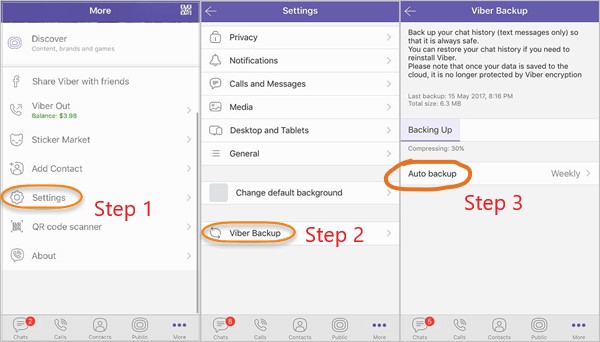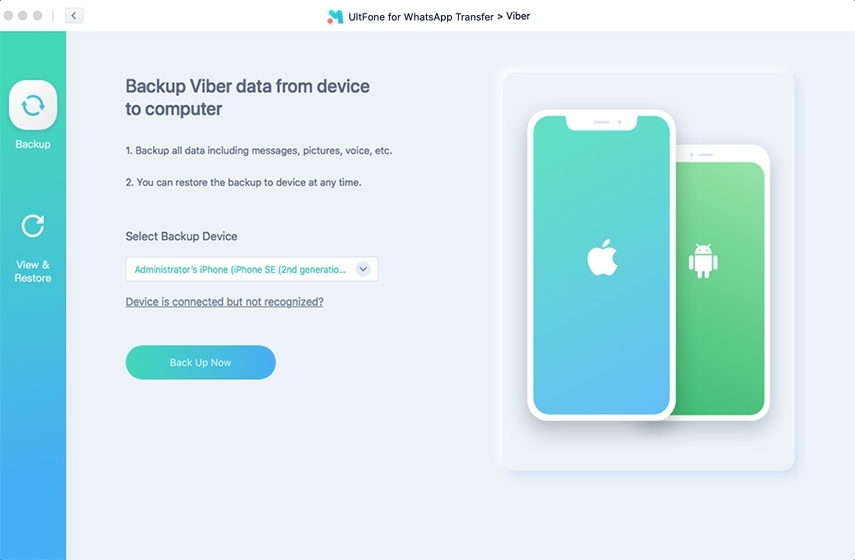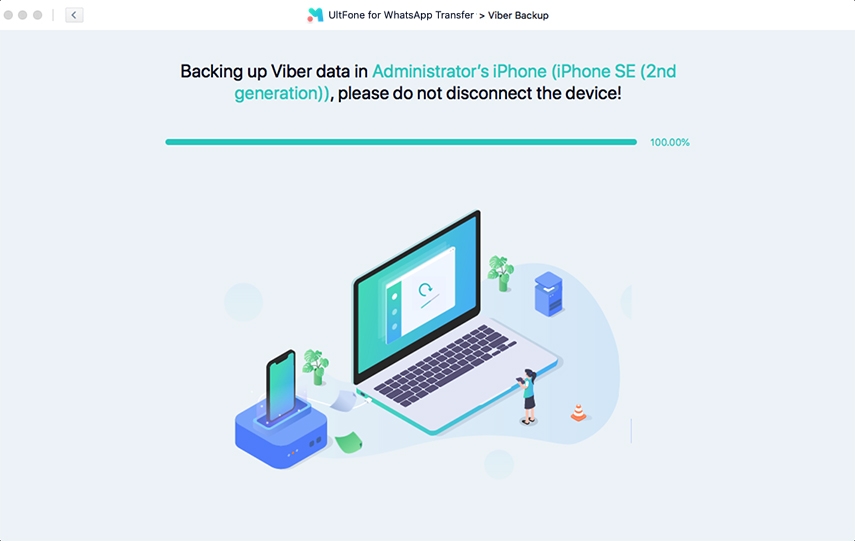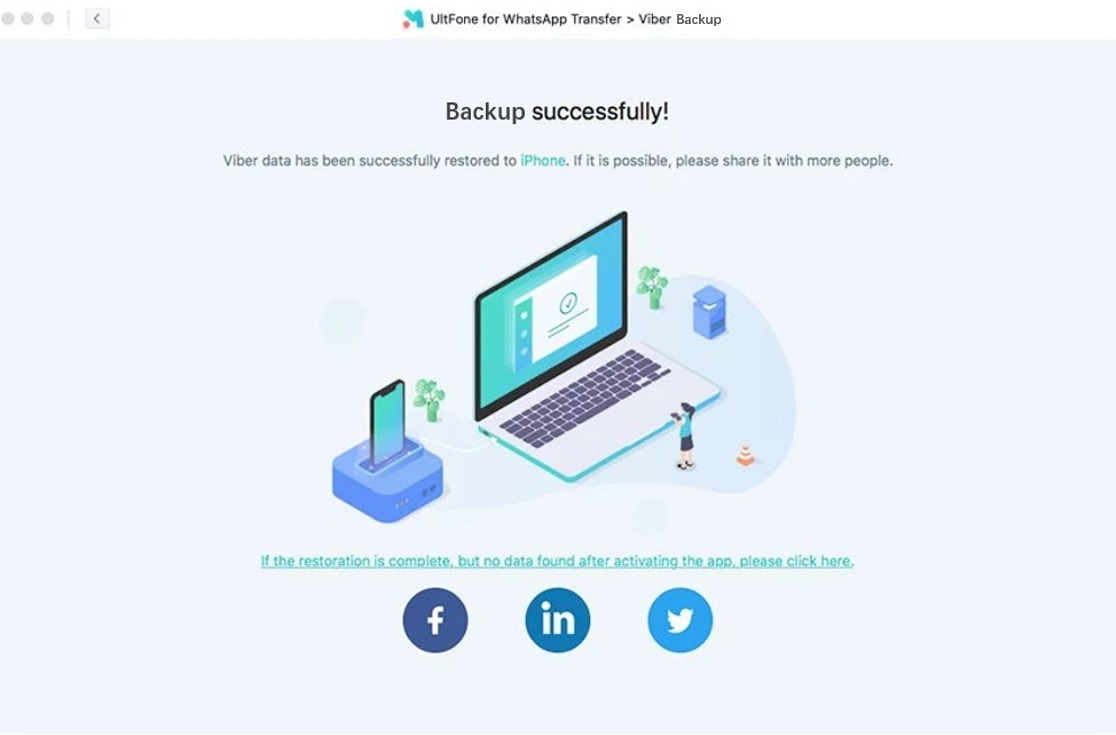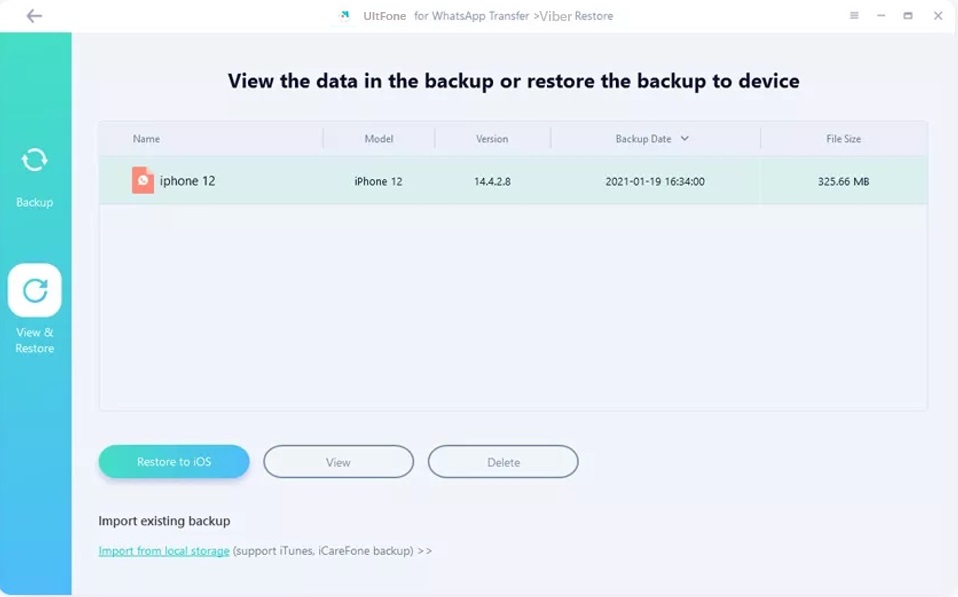Wie man Viber-Nachrichten auf iPhone/Android überträgt
Angenommen, du hast dein altes Handy satt und würdest es gerne ersetzen. Allerdings ist die Vorbereitung auf ein neues Handy schwierig, weil du alle deine bisherigen Daten auf das neue Handy übertragen musst. Die meisten Social-Media-Apps haben eine Backup-Option entwickelt, um den Bedürfnissen der Nutzer gerecht zu werden. Auch Viber, eine beliebte Social-Media-App, bietet seinen Nutzern diesen Komfort. Um Viber-Nachrichten auf dein neues Handy zu übertragen, musst du nur ein paar grundlegende Vorgehensweisen befolgen, aber für einige Nutzer ist das trotzdem nicht so einfach. In diesem Artikel werden wir alle möglichen Methoden auflisten, um Viber-Nachrichten auf ein neues Handy zu übertragen. Gleichzeitig stellen wir dir eine bessere Alternative vor.
- Teil 1: Der offizielle Weg, Viber-Nachrichten auf ein neues Handy zu übertragen
- Teil 2: Viber-Nachrichten per E-Mail übertragen
- Teil 3: Gibt es eine Alternative, um Viber-Nachrichten auf ein neues Handy zu übertragen?
- Teil 4: Viele fragen auch nach Viber-Nachrichten
Teil 1. Der offizielle Weg, Viber-Nachrichten auf ein neues Handy zu übertragen
Übertrage Viber-Nachrichten auf dein neues Android Handy
Du kannst Viber-Nachrichten schnell auf ein Android Handy übertragen. Dazu brauchst du nur ein persönliches Google-Konto.
Schritt 1 Öffne Viber auf deinem Handy. Klicke auf „Einstellungen“ im oberen linken Zahnrad. Klicke dann auf „Viber Backup“. Wähle ein Konto für das Backup aus, nachdem du auf „Backup“ geklickt hast.

- Schritt 2 Solltest du kein Google-Konto haben, erstelle jetzt eines. Klicke dann auf „Backup“ und der Prozess beginnt. Wenn das Backup fertig ist, wirst du benachrichtigt.
-
Schritt 3 Öffne erneut die Viber-Anwendung, aber diesmal auf deinem neuen Handy, und klicke auf „Einstellungen“. Tippe auf „Wiederherstellen“ und fahre dann fort.

-
Schritt 4 Hier musst du „Wiederherstellen“ auswählen. Bestätige den Vorgang, indem du auf „Jetzt wiederherstellen“ tippst.
Viber-Nachrichten auf ein neues iPhone übertragen
Angenommen, du willst dein iPhone wechseln und machst dir Gedanken darüber, wie du Viber-Nachrichten auf ein neues iPhone übertragen kannst. Keine Sorge, du kannst alle Nachrichten ganz einfach mit einem iCloud-Konto auf dein neues iPhone übertragen. Mit den folgenden Schritten kannst du deine Daten ganz einfach sichern und wiederherstellen:
Schritt 1 Starte die Viber-App und wähle in Einstellungen -> Weitere Optionen -> Viber Backup. Um das Backup zu starten, klicke auf „Automatisches Backup“.

- Schritt 2 Die App wird einfach auf dein iCloud-Konto zugreifen und deine Nachrichten und andere Medien in deinem iCloud-Konto sichern.
-
Schritt 3 Melde dich dann mit deinen iCloud-Zugangsdaten auf deinem neuen iPhone an. Öffne dort die Viber-Anwendung.
-
Schritt 4 Es wird eine Option zur automatischen Wiederherstellung deiner Viber-Medien angezeigt. Klicke auf „Jetzt wiederherstellen“.
Jetzt kannst du mit deinem neuen iPhone auf deine Medien zugreifen.
Nachteile dieser Methode:
- Du musst ein Google-Konto für Android und ein iCloud-Konto für iOS-Geräte haben.
- Du musst eine stabile Netzwerkverbindung haben, um den Vorgang abzuschließen.
- Du kannst keine Nachrichten zwischen Android und iOS übertragen.
Teil 2. Viber-Nachrichten per E-Mail übertragen
2.1 Viber-Nachrichten zwischen Android Geräten per E-Mail übertragen
Android-Nutzer haben ihr E-Mail-Konto meist mit ihrem Google-Konto verknüpft. Der Clou ist, dass du deine E-Mail zur Sicherung verwenden und dann deine Textmedien auf ein anderes Android Handy übertragen kannst. Viber ermöglicht es dir, Nachrichten über Google Drive oder E-Mail zu teilen. Die primäre Methode haben wir oben schon besprochen; jetzt werden wir sehen, wie diese Methoden auch mit E-Mail funktionieren.
Schritt 1: Gehe in deiner Viber-App zu den „Einstellungen“. Dort siehst du den Punkt „Anrufe und Nachrichten“ - tippe ihn an.
Schritt 2: Wähle „E-Mail-Nachrichtenverlauf“ und dann „E-Mail“ aus der Liste der Apps, die erscheint. Gib dann deine E-Mail-Zugangsdaten ein, um auf deine E-Mails zuzugreifen.
Schritt 3: Logge dich in dein Konto ein, um ein Backup deiner Viber-Nachrichten zu erhalten.
Sobald du diese Schritte abgeschlossen hast, sollten alle deine Nachrichten in deinem E-Mail-Konto gespeichert sein. Melde dich jetzt auf deinem neuen Android Handy bei deinem E-Mail-Konto an. Danach lädst du die Zip-Datei herunter und entpackst sie, wenn du auf die Nachrichten zugreifen willst.
2.2 Viber-Nachrichten zwischen iOS-Geräten per E-Mail übertragen
Schritt 1: Öffne deine Viber-Anwendung.
Schritt 2: Rufe „Einstellungen“ über das Symbol „Weitere Optionen“ auf.
Schritt 3: Wähle die Option „Anrufe und Nachrichten“ und klicke auf „E-Mail-Nachrichtenverlauf“.

Schritt 4: Das Programm sendet dir automatisch eine E-Mail, indem du einfach deine Chats abrufst.
Bitte achte darauf, dass die Sicherung der Nachrichten per E-Mail begrenzt ist. Bilder und Videos, die während des Chats übertragen wurden, werden nicht gesichert.
Teil 3. Gibt es eine Alternative, um Viber-Nachrichten auf ein neues Handy zu übertragen?
Mit Apps von Drittanbietern kannst du deine Viber-Nachrichten von Android zum iPhone übertragen und sie gleichzeitig in der Viber-Konversation behalten, damit du sie später ansehen kannst. Hier kann ich dir UltFone Transfer sehr empfehlen. Die Software ermöglicht es dir, Viber-Nachrichten mit nur einem Klick zu übertragen.
Hauptmerkmale:
- Alle Medientypen können wiederhergestellt werden.
- Alle Sicherungsdateien werden auf deinem Computer gespeichert.
- Sicherung und Wiederherstellung von LINE/Viber/Kik/WeChat auf dem iPhone.
- Unbegrenzter Speicherplatz und superschnelle Geschwindigkeit.
Schritt 1 Starte UltFone WhatsApp Transfer, klicke auf das Viber-Symbol und wähle oben „Backup“ aus. Verbinde dann dein Handy über ein Kabel mit deinem Computer und klicke auf „Backup Now“ (Jetzt sichern).

Schritt 2 UltFone WhatsApp Transfer startet dann den Backup-Prozess für deine Viber-Medien auf deinem Gerät. Das kann ein bisschen dauern, sei also nicht ungeduldig.

-
Schritt 3 Jetzt ist das Viber-Backup abgeschlossen.

Schritt 4 Starte UltFone WhatsApp Transfer und wähle das Viber-Symbol. Verbinde dein iPhone mit einem USB-Kabel mit dem Computer. Wähle eine Viber-Backup-Datei aus und klicke auf „Restore to iOS“ (Auf iOS wiederherstellen)..

Schritt 5 Anschließend beginnt das Programm, Viber auf deinem neuen iPhone wiederherzustellen. Dieser Vorgang wird einige Minuten dauern. Bitte habe etwas Geduld.
Bevor du die Daten wiederherstellst, kannst du die Viber-Daten auf dem iPhone ansehen.
Bitte logge dich vor der Wiederherstellung in Viber auf deinem Ziel-iPhone ein, sonst sind die wiederhergestellten Daten nicht sichtbar.
Teil 4. Viele fragen auch nach Viber-Nachrichten
1. Kann ich gelöschte Viber-Nachrichten ohne Backup wiederherstellen?
Ja, es ist möglich, Viber-Nachrichten auf dem iPhone wiederherzustellen. Wenn Nachrichten aus Viber gelöscht werden, werden sie nicht sofort gelöscht. Es kann also sein, dass du die Viber-Nachrichten wieder bekommst, wenn du die App eine Weile nicht zum Chatten benutzt hast. Gelöschte Daten können mithilfe eines Backups wiederhergestellt werden. Alternativ kannst du auch ein Tool verwenden, um Viber-Nachrichten wiederherzustellen. UltFone iOS Data Recovery ist in dieser Hinsicht eine gute Quelle. Befolge diese simplen Schritte, um deine Medien ohne Backup wiederherzustellen.
Schritt 1 Installiere UltFone iOS Data Recovery auf deinem Computer. Starte die Anwendung und verbinde dein Handy mit deinem Computer. Wähle dann „Recover Data from the iOS device“ (Daten vom iOS-Gerät wiederherstellen).

Schritt 2 Wähle den Dateityp, im Fall von Viber-Nachrichten „Viber calls and messages“ (Viber-Anrufe und Nachrichten). Fahre mit „Start Scan“ (Scan starten) fort, um den Scanvorgang zu starten.

-
Schritt 3 Sobald der Scanvorgang abgeschlossen ist, kannst du die wiederherstellbaren Medien anzeigen. Jetzt wählst du die gewünschten Daten aus, die du wiederherstellen möchtest, und klickst auf „Recover“ (Wiederherstellen).

2. Wie synchronisiere ich Nachrichten in Viber?
So synchronisierst du Viber-Nachrichten:
Schritt 1: Zuerst brauchst du eine Viber-Computeranwendung.
Schritt 2: Sobald du sie installiert hast, öffne die Viber-App auf deinem Handy und deinem Computer.
Schritt 3: Sobald es funktioniert, klicke auf „Sync on your computer“ (Auf deinem Computer synchronisieren), um den Prozess zu starten.
Schritt 4: Tippe dann auf „Sync from your phone“ (Vom Handy aus synchronisieren). Gib deinem Computer Zugriff auf den Chatverlauf auf deinem Handy.
3. Wo werden die Viber-Nachrichten auf Android gespeichert?
Wenn du auf dem Startbildschirm der App CHATS auswählst, gelangst du auf die erste Seite. Sie befindet sich auf der SD-Karte, und der Pfad lautet /sdcard/Viber. Gehe in deinen Dateimanager und suche nach einem Ordner namens Viber. Wenn dein Handy nicht gerootet ist, kannst du die Medien nicht durchsehen. Es ist ratsam, deine Unterhaltungen in der Cloud zu sichern, aber das musst du auch tun, denn deine Nachrichten werden nicht standardmäßig gespeichert.
Fazit:
In einer Welt voller Alltagsprobleme hat die Technologie für fast alle Probleme eine Lösung. Jetzt ist es kein großes Problem mehr, wenn du zu einem neuen Handy wechseln willst. Die Viber-Nachrichten kannst du mit UltFone Transfer in kurzer Zeit auf ein neues Handy übertragen. Du musst nur klug vorgehen, bevor du dein altes Handy formatierst.